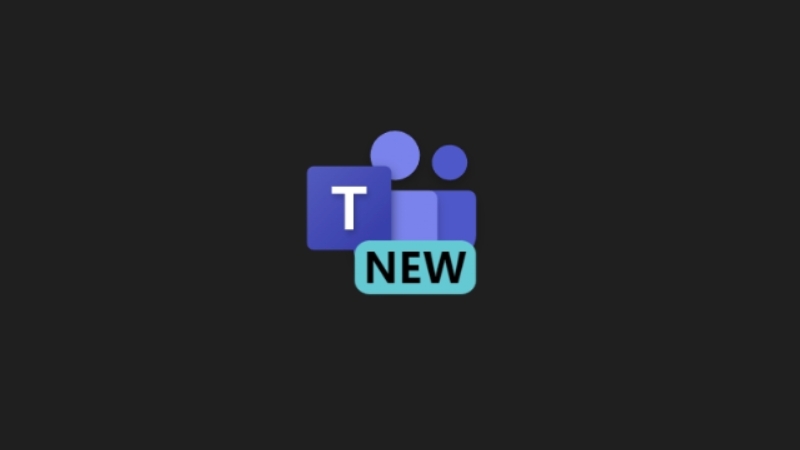近日微软宣布全面推出适用于 Windows 和 Mac 的全新 Microsoft Teams 应用程序,包括面向教育客户推出。微软还开始为政府云和虚拟桌面基础设施 (VDI) 客户提供公共预览版。
对于微软的最终用户来说,升级到新的 Teams 既快速又轻松,无需迁移!只需打开经典 Teams 应用左上角的开关即可开始新的 Teams 体验。只需一键点击,您就可以加入数以百万计的用户,他们依靠新的 Teams 与同事、合作伙伴和客户保持联系,共同实现更多目标。
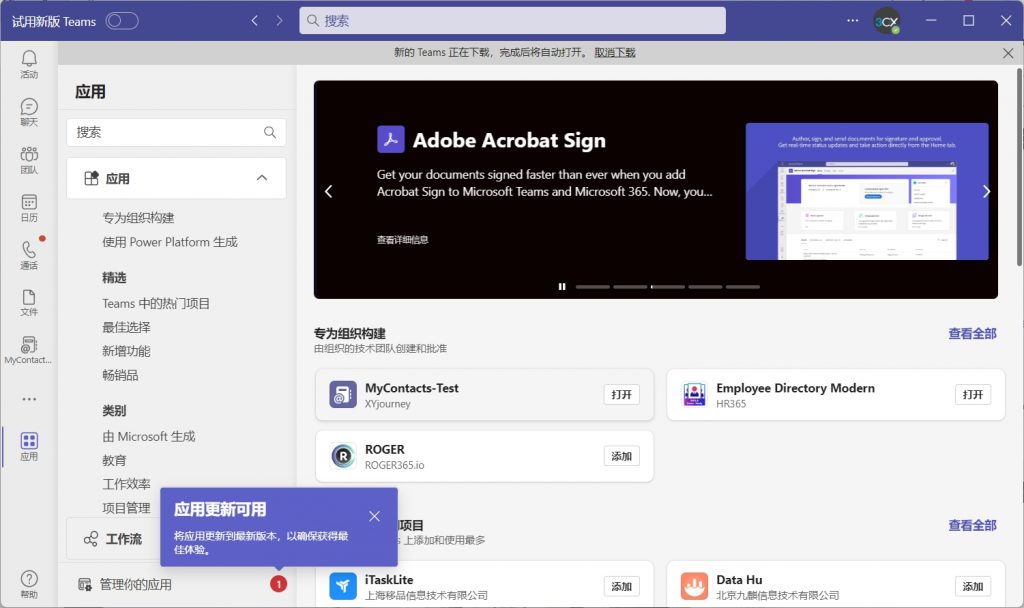
如何让您的组织为这一变革做好准备
作为管理员,有多种选项可帮助用户升级到新的 Teams 体验。在开始之前,请检查您组织的流程、计算机的状态以及以下顺利升级的先决条件。
升级先决条件
- 只要软件是最新的并且 Windows 默认值没有更改,通常不需要进行任何更改。
- 确保 App Locker、防病毒、网络端口等 IT 软件不被阻塞。团队中的 Qos
- 确保所有设备均使用受支持的 Windows 版本(仅适用于 VDI – Windows Server 2019 或更高版本)
决定您的升级路径:
Microsoft 托管升级选项和计划
用户会看到“尝试新的 Teams 切换”
对于已将 Teams 更新策略“使用新 Teams 客户端”设置或保留为:Microsoft 控制(Teams 管理中心中的值)或 Microsoft 选择(如果您使用的是 PowerShell)的组织,拥有经典 Teams 现有副本的用户将 开始按照下面的时间表看到“尝试新团队”切换。这是基于两个因素:
- 向用户分配了哪个 Microsoft 365/Teams 许可证; 和
- 您正在使用的 Microsoft 365 应用更新通道。
新版Teams将成为默认客户端
同样,对于具有默认策略的组织,现有 Teams 用户将根据以下计划更新到新 Teams 作为其默认客户端。用户切换到新版Teams一次。 在有限的时间内,他们将能够在此选项完全删除之前切换回经典Teams。
通过 Microsoft 365 应用进行 Microsoft 托管升级
从 10 月中旬开始,新的 Teams 也将开始自动安装 Windows 上的 Microsoft 365 应用的新安装和现有安装。
如果计算机上已安装经典 Teams 应用,则 Microsoft 365 应用部署将在设备上安装新 Teams 和经典 Teams。经典 Teams 安装不会改变。
不希望在运行 Windows 的设备上将新 Teams 包含在 Microsoft 365 应用中的管理员可以通过选择退出 https://config.office.com 来排除此情况。为了获得最佳体验,我们建议保持设置不变。
管理员通过 Teams 政策管理升级:
有两种方法可以通过 Teams 管理中心或 Teams PowerShell 来管理和配置新设置。 要通过 Teams 管理中心进行管理,
登录 Teams 管理中心并选择 Teams>Teams 更新策略
选择“添加”以创建新策略或选择现有策略以打开更新策略窗格
为更新策略命名,添加描述,然后选择“使用新 Teams 客户端”的设置,然后从设置值中选择“默认为新 Teams:”
这将使新Teams成为用户的默认客户端,并且用户将自动切换到新Teams。要通过 Teams 策略进行管理等,请遵循策略文档中的详细说明升级到新的 Teams
管理员管理
Microsoft 提供了一个可执行文件,可使用您首选的软件管理工具将新的 Teams 客户端直接批量安装到组织中的计算机上。这将安装新的 Teams 应用程序(用于与其他 Microsoft 软件进行互操作)。
通过 Teams 下载页面获取新 Teams 的其他方法:
从 2023 年 10 月 5 日开始,用户还可以从 Teams 下载页面下载新的 Teams,这将使他们能够获得新的 Teams 客户端。